Jak naprawić błąd nawiązywania połączenia z bazą danych w WordPress
Opublikowany: 2017-06-13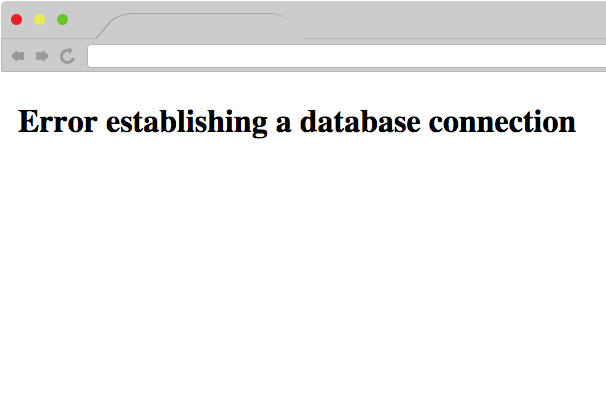
Jeśli widzisz ten błąd na swojej stronie, w dalszej części tego artykułu poprowadzę Cię przez dokładny proces, którego sami używamy do naprawy tego błędu na naszych własnych stronach internetowych.
Zawartość
- 1 Co oznacza „Błąd nawiązywania połączenia z bazą danych”?
- 2 Co powoduje ten błąd?
- 3 Czy widzisz tę samą wiadomość na zapleczu?
- 4 Sprawdź, czy nieprawidłowe dane logowania do bazy danych powodują ten błąd
- 5 Nadal widzisz ten sam komunikat o błędzie?
- 5.1 Powiązane posty
Co oznacza „Błąd nawiązywania połączenia z bazą danych”?
Aby zrozumieć, dlaczego pojawia się ten błąd, musisz najpierw zrozumieć, jak działa WordPress. Kiedy ktoś odwiedza stronę w Twojej witrynie, WordPress łączy się z bazą danych Twojej witryny, pobiera zawartość strony, a następnie wyświetla stronę.
Baza danych Twojej witryny to miejsce, w którym przechowywane są wszystkie informacje i zawartość Twojej witryny. Informacje te obejmują dane logowania dla wszystkich użytkowników (w tym konta administratora) witryny. A kiedy widzisz ten błąd, oznacza to po prostu, że z jakiegoś powodu WordPress nie może połączyć się z bazą danych.
Gdy WordPress nie może połączyć się z bazą danych, nie pozwoli ci uzyskać dostępu do pulpitu nawigacyjnego, ponieważ nie ma możliwości zweryfikowania twoich danych logowania.
Aby połączyć się z bazą danych, WordPress musi znać dane logowania do bazy danych. A jeśli te dane logowania są nieprawidłowe lub ich brakuje, nie będzie można połączyć się z bazą danych.
Istnieje więcej niż jeden powód, dla którego zobaczysz ten błąd. Jednak w większości przypadków ten błąd występuje z powodu nieprawidłowych danych logowania do bazy danych.
Co powoduje ten błąd?
Ten błąd oznacza po prostu, że WordPress nie może połączyć się z Twoją bazą danych, aby pobrać i wyświetlić zawartość Twojej witryny. Gdy zobaczysz ten błąd w swojej witrynie, może to być jedna z następujących sytuacji:
- Poświadczenia logowania do bazy danych są nieprawidłowe: dzieje się tak, gdy zmienisz poświadczenia logowania do bazy danych i zapomnisz je zaktualizować w pliku wp-config.
- Twoja baza danych jest uszkodzona: Istnieje wiele powodów, dla których może to się zdarzyć w Twojej bazie danych. Jednym z nich jest wgranie źle zakodowanej wtyczki. Może się to również zdarzyć z powodu błędu serwera hostingowego bazy danych.
- Twój host serwera bazy danych nie działa: jeśli hostujesz bazę danych na własnych serwerach, będziesz musiał skontaktować się z programistą. Ale jeśli Twoja firma hostingowa jest odpowiedzialna za hosting bazy danych, nic nie możesz zrobić poza telefonem i poinformowaniem ich, że jest niesprawna. Większość usług hostingowych oferuje doskonałe wsparcie i rozwiąże ten problem w ciągu kilku minut.
Niezależnie od powyższego, w tym artykule przeprowadzimy Cię przez każdy możliwy scenariusz. W większości przypadków ten błąd pojawia się, gdy baza danych jest błędna lub poświadczenia logowania do bazy danych są nieprawidłowe. Oba są łatwe do naprawienia i nie zajmie więcej niż kilka minut.
Zanim zaczniesz wprowadzać jakiekolwiek zmiany w swojej witrynie, zdecydowanie zalecamy wykonanie kopii zapasowej lub upewnienie się, że masz kopię zapasową swojej witryny. W mało prawdopodobnym przypadku, gdy coś zepsujesz, kopia zapasowa pozwoli Ci wrócić do poprzedniego stanu.
Czy widzisz tę samą wiadomość na zapleczu?
Czy podczas próby zalogowania się do pulpitu nawigacyjnego witryny wita Cię komunikat w stylu „Jedna lub więcej tabel bazy danych jest niedostępnych. Baza danych może wymagać naprawy.”?
Jeśli jest to komunikat, który widzisz na zapleczu, oznacza to po prostu, że Twoja baza danych jest uszkodzona. Z drugiej strony, jeśli widzisz ten sam „Błąd podczas ustanawiania połączenia z bazą danych”. wiadomość, możesz przejść do następnej sekcji.
Naprawienie uszkodzonej bazy danych jest łatwe i nie zajmuje więcej niż kilka minut. Oto jak możesz to zrobić:
Najpierw zaloguj się do cPanel, otwórz aplikację File Manager, a następnie przejdź do folderu instalacyjnego WordPress. Teraz znajdź plik wp-config.php , wybierz opcję edycji i dodaj na końcu następujący wiersz kodu:
define('WP_ALLOW_REPAIR', prawda);
To, co zrobi ta linia kodu, to umożliwi przejście do trybu naprawy bazy danych dla Twojej witryny WordPress.
Aby rozpocząć proces naprawy, odwiedź następującą stronę w przeglądarce:
http://twojastrona.com/wp-admin/maint/repair.php

Na tej stronie naprawy możesz wybrać naprawę lub naprawę i optymalizację. Zalecamy skorzystanie z naprawy i optymalizacji, ale należy pamiętać, że zajmuje to więcej czasu niż tylko funkcja naprawy.

Należy zauważyć, że ta strona jest dostępna dla wszystkich. Nie musisz się logować, aby odwiedzić tę stronę i skorzystać z funkcji naprawy. Aby więc upewnić się, że użytkownicy Twojej witryny nie mogą korzystać z tej strony, po zakończeniu procesu będziesz musiał usunąć wiersz kodu dodany do pliku wp-config.php .
Sprawdź, czy nieprawidłowe dane logowania do bazy danych powodują ten błąd
Aby to zrobić, musisz zalogować się na swoje konto cPanel i otworzyć aplikację File Manager. Następnie przejdź do katalogu instalacyjnego swojej witryny WordPress. Teraz wyświetl lub edytuj plik wp-config.php , aby sprawdzić kod.
Powinieneś zobaczyć dane logowania używane przez WordPress do łączenia się z Twoją bazą danych. Powinno to wyglądać mniej więcej tak:
define('DB_NAME', 'database-name-here');
define('DB_USER', 'database-username-here');
define('DB_PASSWORD', 'database-password-here');
define('DB_HOST', 'localhost');
Powyższe cztery wiersze zawierają nazwę bazy danych, nazwę użytkownika, hasło i nazwę hosta bazy danych.
Jeśli okaże się, że którakolwiek z tych wartości jest niepoprawna, należy je zmienić na prawidłowe.
Jeśli nie znasz nazwy swojej bazy danych, możesz ją znaleźć za pomocą PHPMyAdmin. Jest to darmowa aplikacja, która jest dostarczana ze wszystkimi rozwiązaniami hostingowymi.
Aby z niego skorzystać, musisz zalogować się do PHPMyAdmin ze swojego cPanel. Po zalogowaniu się do pulpitu PHPMyAdmin zobaczysz listę baz danych. Jedna z tych baz danych powinna mieć taką samą nazwę jak wartość tuż obok „NAZWA_DB” w pliku wp-config.php . Kliknij łącze Przeglądaj dla bazy danych o tej samej nazwie.
Teraz musisz sprawdzić, czy jest to właściwa baza danych zawierająca informacje o Twojej witrynie. Aby to zrobić, kliknij łącze Przeglądaj tuż obok tabeli „wp_options”.
Jeśli w tej tabeli widzisz nazwę swojej witryny i adres URL, oznacza to, że jest to właściwa baza danych. Jeśli tak nie jest, będziesz musiał zrobić to samo dla wszystkich innych baz danych, aby znaleźć właściwą bazę danych. Po znalezieniu poprawnej bazy danych zmień nazwę swojej bazy danych w pliku wp-config na nazwę tej poprawnej bazy danych.
Jeśli nazwa bazy danych jest już poprawna, problemem może być nazwa użytkownika i hasło. Aby sprawdzić, czy używasz poprawnej nazwy użytkownika i hasła, utwórz nowy plik w katalogu instalacyjnym WordPressa i nazwij go „db-check.php” i skopiuj do niego następujący kod:
<?php
$test = mysql_connect('localhost', 'root', 'password');
if (!$test) {
die('MySQL Error: ' . mysql_error());
}
echo 'Database connection is working properly!';
mysql_close($testConnection);
Teraz odwiedź następujący adres URL:
http:// twojawitryna.com /db-check.php
Jeśli zobaczysz komunikat o błędzie, oznacza to, że nazwa użytkownika lub hasło są nieprawidłowe. Aby to naprawić, możesz utworzyć nową nazwę użytkownika i hasło za pomocą aplikacji MySQL Databases w cPanel.
Aby to zrobić, otwórz aplikację MySQL Databases w cPanel i kliknij link Add New User. Wszystko, co musisz teraz zrobić, to wybrać dobrą nazwę użytkownika i silne hasło, a następnie kliknąć przycisk Utwórz użytkownika. Te nowe poświadczenia bazy danych będą teraz używane.
Teraz przewiń w dół do sekcji Dodaj użytkownika do bazy danych, wybierz nazwę użytkownika, którego właśnie utworzyłeś i bazę danych WordPress, a następnie kliknij przycisk Dodaj. Spowoduje to dodanie nowego użytkownika, którego właśnie utworzyłeś, do bazy danych Twojej witryny WordPress.
Teraz, gdy masz nowego użytkownika, będziesz musiał zaktualizować plik wp-config.php o nowe informacje logowania do bazy danych.
Aby to zrobić, otwórz aplikację File Manager w cPanel, przejdź do katalogu instalacyjnego WordPress i edytuj plik wp-config.php. W pliku wp-config.php zmień wartość obok „DB_USER” na nową nazwę użytkownika i wartość obok „DB_PASSWORD” na nowe hasło.
Powinno to rozwiązać problem, jeśli był spowodowany nieprawidłowymi poświadczeniami logowania do bazy danych.
Jeśli Twoja witryna nadal wyświetla ten sam komunikat o błędzie, przejdź do następnej sekcji:
Nadal widzisz ten sam komunikat o błędzie?
Jeśli tak jest, to najprawdopodobniej jest to problem związany z serwerami baz danych Twojego hosta internetowego. Jedyne, co możesz zrobić w tym przypadku, to skontaktować się z dostawcą usług hostingowych i poprosić go o rozwiązanie tego problemu.
Jeśli wykonałeś wszystkie kroki opisane w tym artykule, nie wahaj się skontaktować się z dostawcą usług hostingowych. Ponieważ często ten błąd może być wynikiem ostatniej aktualizacji ze strony twojego hosta internetowego.
Większość hostów internetowych oferuje wsparcie 24/7 i jest naprawdę responsywna. Jeśli skontaktujesz się z usługodawcą hostingowym, pomoże on Ci znaleźć problem i rozwiązać go, jeśli jest po ich stronie. Jeśli Twoja usługa hostingowa sugeruje, że to błąd po Twojej stronie, powinieneś zatrudnić programistę, który naprawi problem.
Możesz też spróbować przywrócić swoją witrynę do poprzedniej kopii zapasowej, jeśli masz pewność, że nie utracisz żadnych nowych danych, takich jak najnowsze posty.
